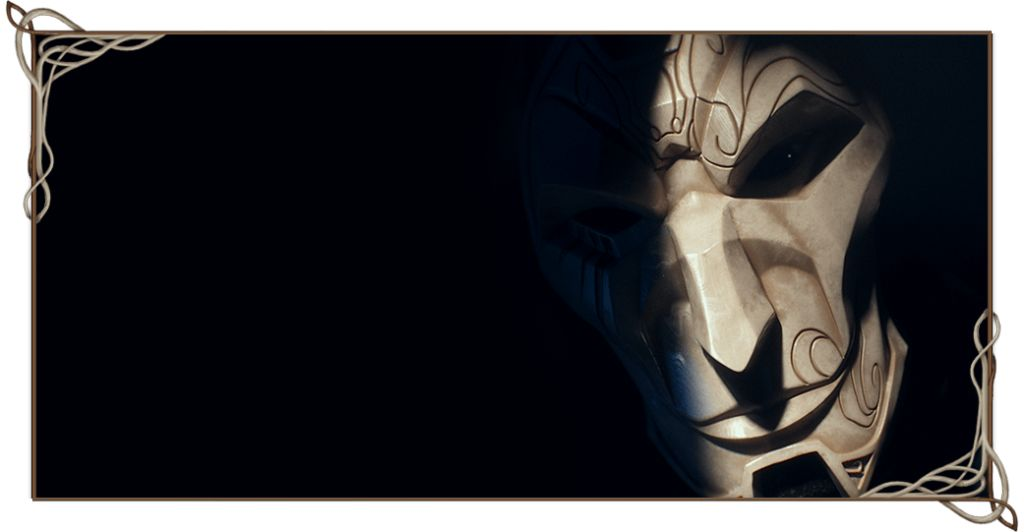
1. 拆开电脑机箱,安装硬盘(1T)
2. 开机查看系统硬盘分区情况
命令: sudo fdisk -l
或,sudo fdisk -lu
可以看到: Disk /dev/sdb: 1000.2 GB, 1000204886016 bytes
可以知道,第二块硬盘是/dev/sdb
3. 硬盘格式化
命令: sudo mkfs -t ext4 /dev/sdb
说明一下:
-t ext4表示将分区格式化为ext4文件系统类型
4. 查看硬盘分区的UUID
命令:sudo blkid
可以看到: /dev/sdb: UUID="7d054849-13f5-4b22-b46d-643fbd09acbh" TYPE="ext4"
可以知道,该硬盘已经格式化为ext4
5. 挂载硬盘分区
5.1 显示硬盘挂载情况
命令:df -l
这时新的硬盘分区没有挂载,我们是无法查看的。
5.2 对硬盘分区进行挂载
可以找一个挂载点,进行挂载。
个人建议:在home下新建挂载点。
sudo mkdir /home/new_sdb_user
开始挂载到此文件夹下:
sudo mount -t ext4 /dev/sdb /home/new_sdb_user/
显示硬盘挂载情况:
命令:df -l
可以看到, /dev/sdb 961303584 73364 912375708 1% /home/new_sdb_user
6. 配置硬盘在启动系统进行自动挂载
编辑系统挂载配置文件/etc/fstab
命令:sudo vim /etc/fstab
可以看到:
# /etc/fstab: static file system information.
#
# Use 'blkid' to print the universally unique identifier for a
# device; this may be used with UUID= as a more robust way to name devices
# that works even if disks are added and removed. See fstab(5).
#
# <file system> <mount point> <type> <options> <dump> <pass>
# / was on /dev/sda6 during installation
UUID=1bbfd8da-5381-49e9-9078-686e7166212f / ext4 errors=remount-ro 0 1
# /boot was on /dev/sda1 during installation
UUID=153be6e3-f681-4f41-a99b-a216c030bc00 /boot ext4 defaults 0 2
# swap was on /dev/sda5 during installation
UUID=172f8ae9-6041-4908-b07c-ff5d83ed5a63 none swap sw 0 0
#/dev/sdb new
UUID=7d054849-13f5-4b22-b46d-643fbd09acbh /home/new_sdb_user ext4 defaults 0 0
按照已有的格式,将新加的硬盘分区信息添加到结尾(如蓝色标注);
注:格式为 设备名称 挂载点 分区类型 挂载选项 dump选项 fsck选项
dump选项–这一项为0,就表示从不备份。如果上次用dump备份,将显示备份至今的天数。
fsck选项 –启动时fsck检查的顺序。为0就表示不检查,(/)分区永远都是1,其它的分区只能从2开始,当数字相同就同时检查(但不能有两1)
7. 修改对应的用户和权限
命令: sudo chown -R user:user /home/new_sdb_user/
sudo chmod -R 777 /home/new_sdb_user/
注: chmod使用的数字的意思: 读(r=4),写(w=2),执行(x=1)
8. 重启电脑
命令:sudo reboot
无法正常重启问题:
1.挂载地方不对在重新启动电脑会出现系统循环进入的情况,解决方法:
1)进入了登录界面后,不要输密码,按Ctrl+Alt+F1
2)进入了ubuntu的命令界面,先输入用户名,之后回车,再输入密码
3)打开自己修改的系统文件,比如我改的是/etc/fstab,输入命令sudo vim /etc/fstab 删掉自己加入的语句,保存退出,重启电脑,sudo reboot
2.有时候电脑sudo reboot之后会无法启动,一直卡在空白界面,此时只要进行强制按压电源键重启即可恢复正常。